아티클
튜토리얼
대화형 가이드
JFrog Pipelines를 Jira 및 Bitbucket과 통합하는 방법

Jeff Fry
Jeff Fry, JFrog의 수석 기술 제휴 관리자
Bitbucket 및 Jira를 사용하여 JFrog Pipelines을 만드는 방법에 대한 단계별 안내
시간
10분 분량
대상 그룹
Jira 내에서 프로젝트 작업을 하고 있으며 소프트웨어 빌드에 버그 및 기능의 진행 상황을 추적하려고 합니다.
필수 조건
Jira 계정 및 Jira 프로젝트가 있는 사용자입니다. 여기에서 Jira를 시작하세요.
Bitbucket Cloud 계정을 만든 사용자입니다. 여기에서 Bitbucket에 로그인하거나 시작하세요.
JFrog Cloud 인스턴스에 액세스할 수 있는 사용자입니다. 여기에서 계정을 등록하세요.
JFrog Platform: Artifactory for Jira 앱을 설치한 사용자입니다. 여기에서 계정을 등록하세요.
설명에 따라 앱으로 JFrog Cloud 인스턴스를 구성하고 연결을 테스트했습니다.
Jira 이슈, Bitbucket 및 JFrog의 기본 사항에 대해 잘 알고 있습니다.
1단계: 예시 코드 가져오기
- https://bitbucket.org/jefffjfrog/atlassian-open-devops-tutorial로 이동합니다
- 이 리포지토리를 Bitbucket 작업 영역에 포크합니다
2단계: Jira에 대한 JFrog Pipelines 설정
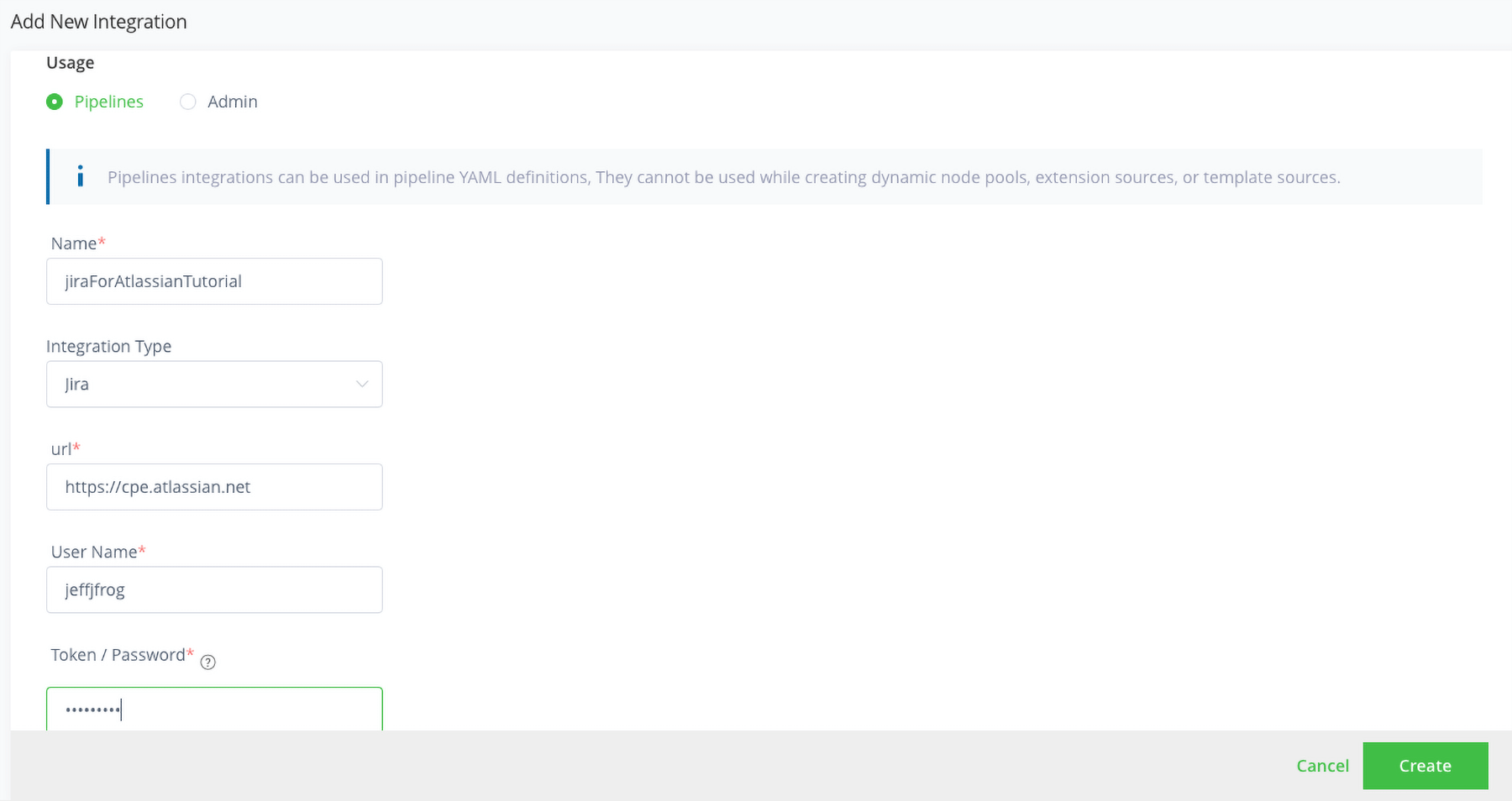
3단계: Artifactory에 대한 JFrog Pipelines 설정
- 3단계의 동일한 안내에 따라 Artifactory 통합을 만듭니다.
- 통합 유형에 대해 Artifactory를 선택합니다.
- 통합의 이름을 artifactoryForAtlassianTutorial로 지정합니다.
- 제공한 Artifactory URL 및 사용자 이름을 사용합니다.
- API 키 받기 버튼을 사용하여 API 키를 생성합니다
- 만들기를 클릭하여 Artifactory 통합을 만듭니다
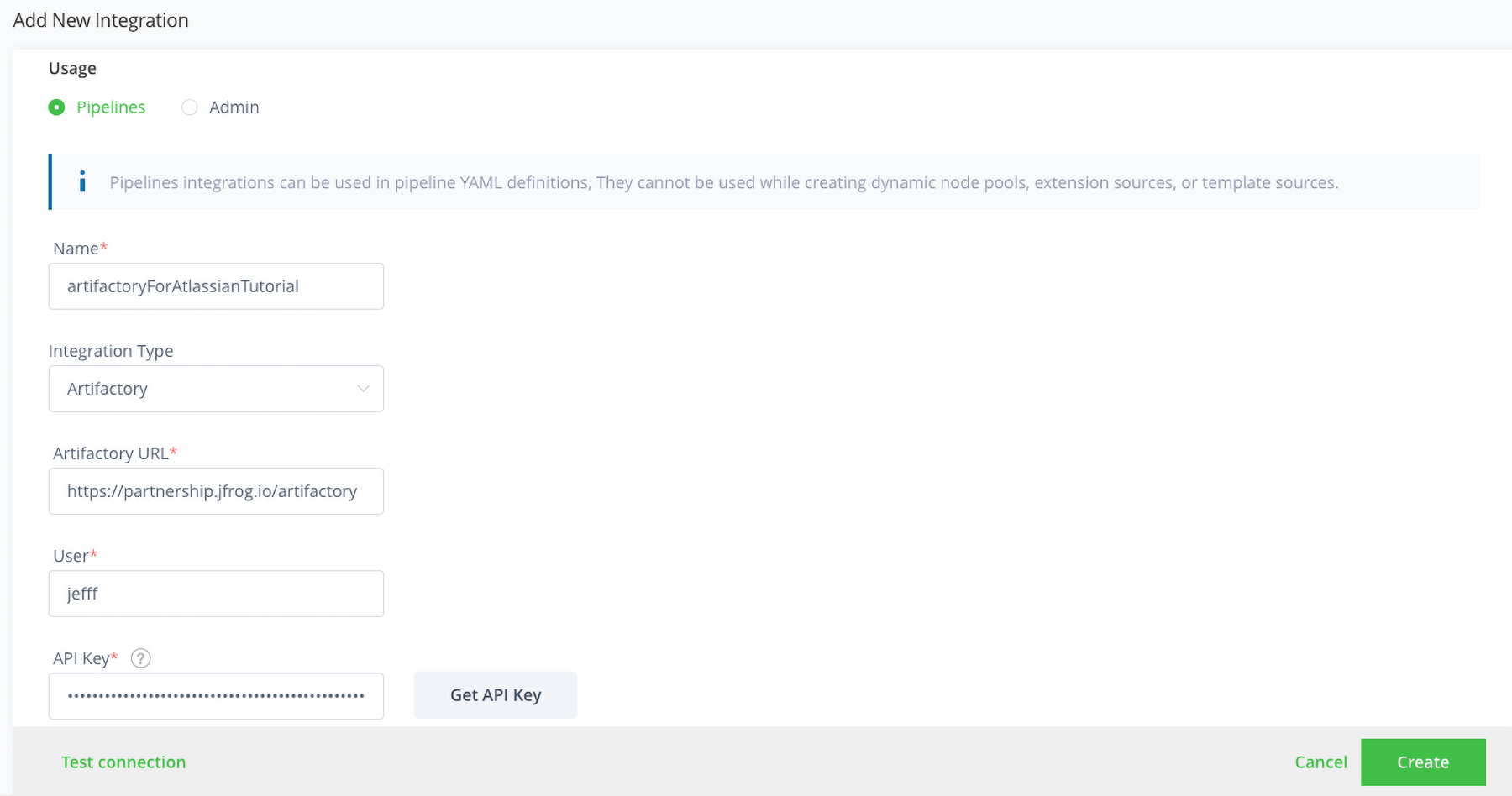
4단계: Bitbucket에 대한 JFrog 파이프라인 설정
- 다음 설명에 따라 Bitbucket 앱 비밀번호를 만듭니다.
- Bitbucket 앱 비밀번호를 복사합니다.
- 3단계의 동일한 지침을 사용하여 Bitbucket 통합을 만듭니다.
- 통합 유형으로 Bitbucket을 선택합니다.
- 통합의 이름을 bitbucketForAtlassianTutorial로 지정합니다
- Bitbucket 사용자 이름을 지정합니다
- 토큰에 Bitbucket 앱 비밀번호를 붙여넣습니다.
- 만들기를 클릭하여 Bitbucket 통합을 만듭니다.
5단계: 예시 코드 빌드
- JFrog 플랫폼 인스턴스에서 From YAML을 사용하여 다음 안내에 따라 예시 코드를 추가합니다.
- SCM 공급자 통합에 대해 bitbucketForAtlassianTutorial을 지정합니다.
- 리포지토리 이름에 대한 <사용자 이름>/atlassian-open-devops-tutorial을 지정합니다
- 나머지 필드에는 기본값을 사용합니다.
- 소스 만들기를 클릭합니다.
- 몇 초 후, JFrog Pipelines은 atlassian-open-devops-tutorial 리포지토리의 예시 애플리케이션을 빌드하려고 시도할 것입니다. Dockerfile에 문제로 인해 실패합니다.
- Jira 프로젝트로 이동하여 Atlassian tutorial failed build(Atlassian 자습서 빌드 실패)라는 새로운 이슈를 봅니다
6단계: Dockerfile 수정
- 브라우저에서 Bitbucket 포크 리포지토리 atlassian-open-devops-tutorial로 이동합니다.
- Dockerfile을 편집합니다.
- “This line is not recognized and will cause the build to fail!(이 줄은 인식되지 않아 빌드가 실패합니다!)” 라는 줄을 삭제합니다.
- 이 변경 사항을 커밋하고 커밋 메시지에 Jira 이슈 번호를 포함합니다.
- JFrog Pipelines은 atlassian-open-devops-tutorial 리포지토리 예시 애플리케이션을 다시 빌드하려고 시도합니다. 하지만 이번에는 성공할 것입니다.
7단계: Jira 및 JFrog Artifactory에서 수정 사항 보기
- 이제 Jira 이슈로 돌아갑니다
- 이제 티켓이 빌드를 참조합니다.
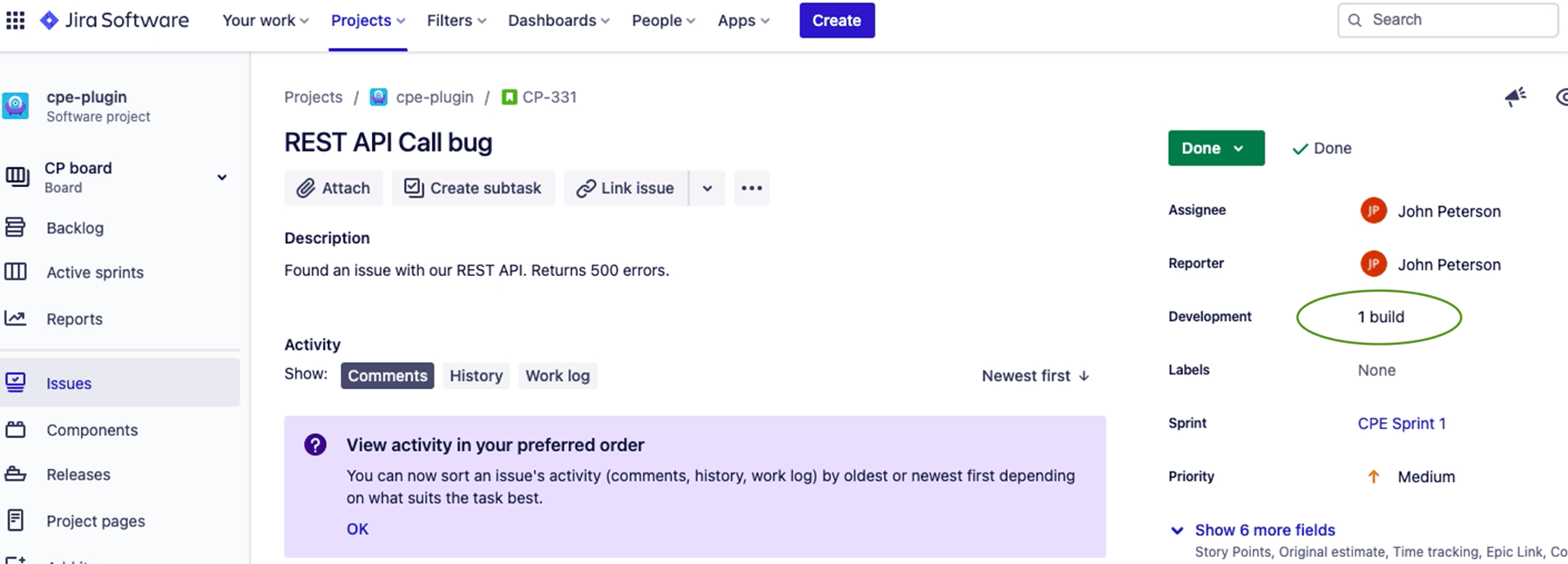
- 빌드를 클릭합니다.
- 그러면 JFrog Pipelines 및 빌드 번호를 보여주는 대화 상자가 나타납니다. 이 버튼을 클릭하면 JFrog Cloud의 빌드로 바로 이동할 수 있습니다.
- JFrog Artifactory에서 빌드 보기의 이슈 탭을 클릭합니다.
- 이 이슈를 이제 이 빌드에서 참조합니다.
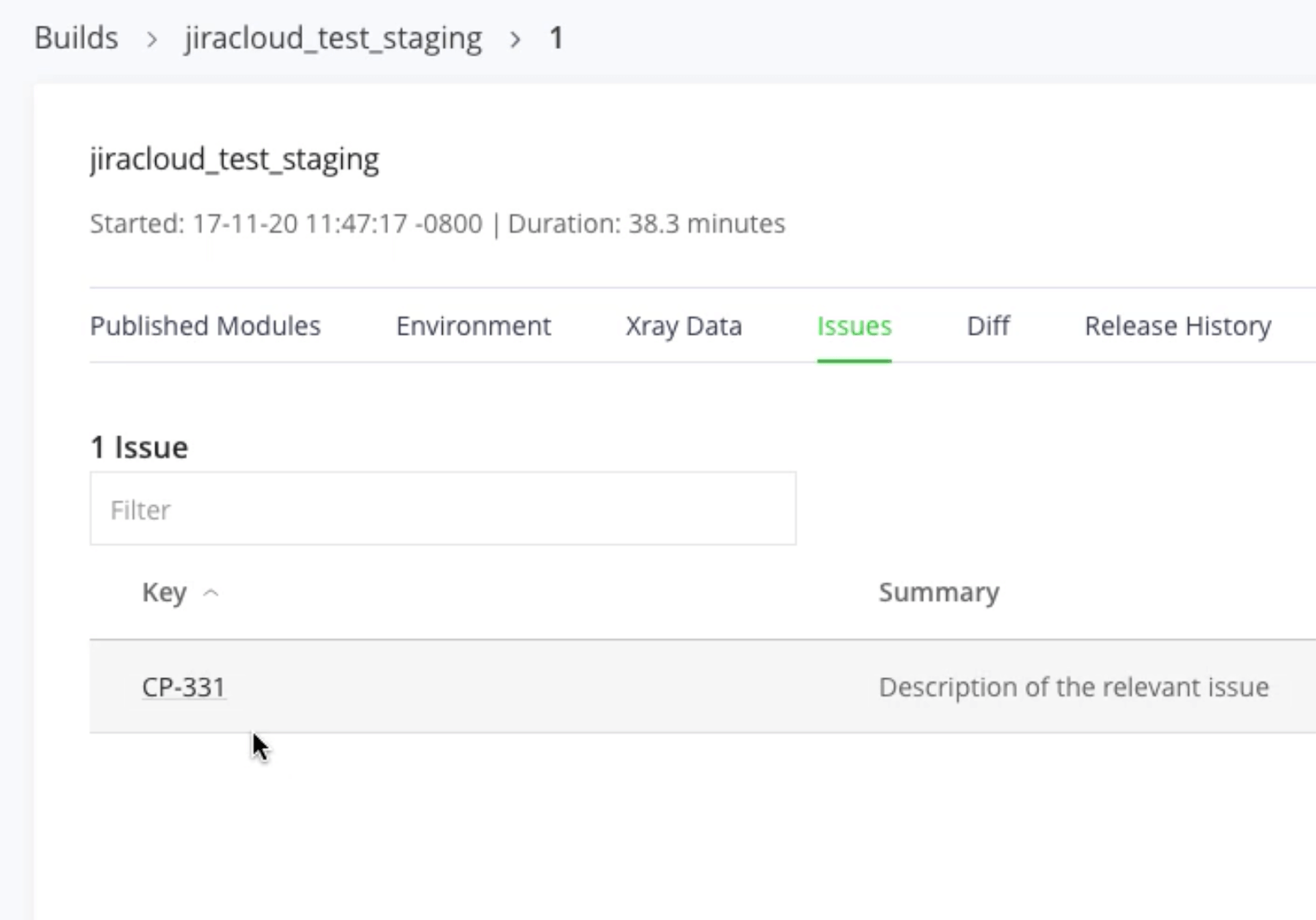
이 문서 공유
다음 토픽
여러분께 도움을 드릴 자료를 추천합니다.
이러한 리소스에 책갈피를 지정하여 DevOps 팀의 유형에 대해 알아보거나 Atlassian에서 DevOps에 대한 지속적인 업데이트를 확인하세요.

DevOps 커뮤니티

DevOps 학습 경로
